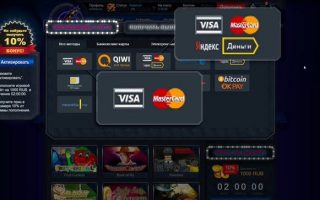Как удалить казино Вулкан с компьютера полностью
Виртуальный казино-клуб Вулкан – это игровой и развлекательный интернет-портал, представляющий собой скачиваемое приложение для установки на ПК. Но, часто это приложение работает в совместительстве с автозапуском браузера и превращается в стартовую страницу. И как только пользователь запускает браузер, страница казино-клуба открывается автоматически, а вместе с тем появляются и рекламные объявления, которые будет мешать основному рабочему процессу.
Поэтому пользователи часто сталкиваются с вопросом, как полностью удалить казино Вулкан с ноутбука или компьютера?
Удаление установленной программы казино портала
Если требуется удалить вредоносное приложение игорного клуба с ОС Windows, то рекомендуется открыть «Панель управления», доступное через меню «Пуск». Также можно нажать клавиши ÿ WIN+R, на появившемся окне написать слово control и подтвердить командой OK. После перехода на раздел «Установка и удаление программ» можно выбрать программу Вулкан (или все что связанно с ним) и нажать на кнопку «Удалить».
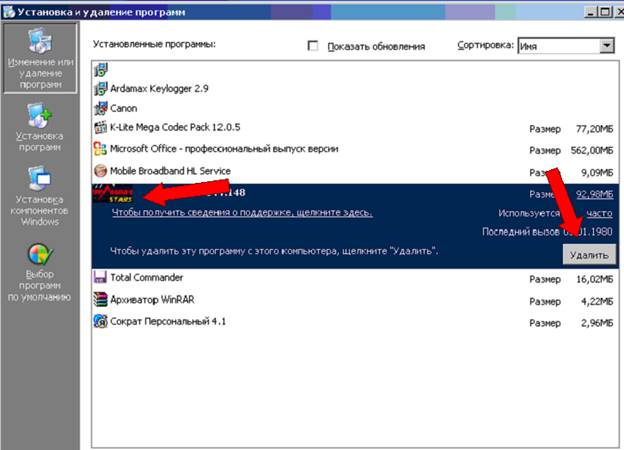
Рисунок 1. Использование вкладки «Установка и удаление программ».
После чего, нужно подтверждать действия нажатием надписи «Далее». Когда завершиться процесс (об этом уведомляет система), компьютер необходимо перезагрузить. Затем можно очистить систему антивирусом.
Важно! Иногда это программа прячется под другим именем и даже меняет иконку. Поэтому требуется быть бдительным при поиске его в списке программ.
После того, как завершиться удаление, рекомендуется использовать системный поисковик (лучше Total Commander) и найти упоминания, для последовательного затирания их (Shift+Alt).
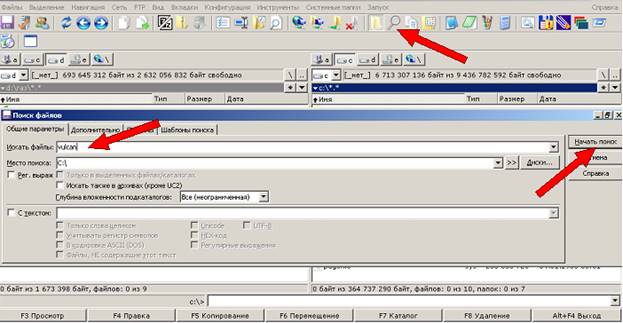
Рисунок 2. Поиск в Total Commander.
Использование посторонних программных продуктов
Эффективный вариант удаления программы Вулкан с ПК – это использование утилиты Adware. Софт способен защитить систему от любых видов рекламных разработок.
Приложение Adware быстро распознает вирусные приложения, а последовательно удаётся ликвидировать их без возврата. Но, после деинсталляции, утилита (Adware) самостоятельно заменяет вирусную программу. Поэтому после нейтрализации вредоносного ПО, софт желательно удалить.
Malware-bytes Anti-Malware – подходит для очистки Windows 7 или более поздних версий. Программа предоставляется бесплатно, а скачать его нужно с официальной платформы разработчика. После инсталляции, приложение выполнит сканирование системы и отображает вирусы и вредоносные софты. После удаления их, компьютер лучше перезагрузить.
Для этой цели успешно применяется и утилита Revo Uninstaller. При запуске она отображает программу и упоминания, связанные с ней. После чего их можно отметить галкой и нажать надпись «Удалить».
Очистка свойств ярлыка и браузера
Более часто вирусное приложение «поражает» ярлык браузера. Точнее он изменять свойства ярлыка, что приводит к запуску казино Вулкан при нажатии на иконку браузера. А иногда вместе с браузером открывается и путь к прописанному ресурсу.
В подобных ситуациях достаточно удаление (Delete) ярлыка с Рабочего стола и других мест. Затем можно создать его заново через меню Пуск: Все программы: «Иконка браузера».
Создание ярлыка происходит нажатием левой кнопки мыши над иконой браузера и выбором команды «Отправить»: Рабочий стол (создать ярлык).
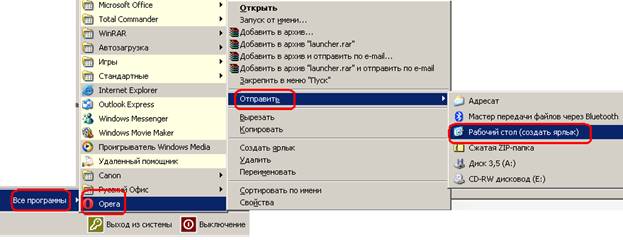
Рисунок 3. Создать ярлык через меню «Пуск».
Удаление с браузера вредной программы происходит в индивидуальном порядке для каждого типа. Но, в большинстве случае ликвидация происходит устранением проблем в расширениях браузера.
В Mozilla Firefox удаление баннера происходит через командное меню (обычно в верхнем углу окна). Здесь в списке расширений удаляются ненужные вкладки. Иногда пункт расширений может быть доступен через раздел Настройки. Также на этом браузере есть функция Очистить Firefox (раздел Справка), которая поможет удалить софт Вулкан, сохраняя пароли и историю в браузере.
Google Chrome может устранить проблему путем сброса настроек (пункт «Настройки»). Но, если пользователь не желает стирать историю и сохраненные пароли, то ему лучше очистить раздел «Расширения» вручную. А в браузерах Яндекс это вкладка отображает в виде «Дополнения».
Opera тоже хранит расширения посторонних ресурсов, которые могут мешать работе браузера. Очистка их происходит удалением их в списке расширений.
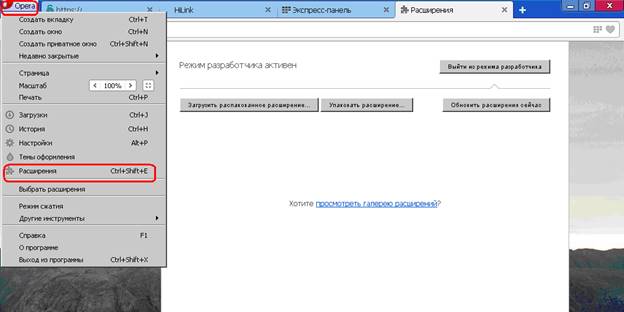
Рисунок 4. Opera: переход на раздел «Расширения».
Возникают ситуации, когда пользователю сложно определять, какая имена программа является вредоносной. В этой ситуации можно просто отключать подозрительные ресурсы в пункте расширений (кнопка «Отключить») и заново запускать браузер. Если проблема исчезла, то пользователь может быть уверенным в своих действиях и удалять софты, которых он ранее отключал.
Опции Windows: Планировщик задач и Восстановление системы
Пользователю рекомендуется проверить прописанные задания в планировщике (Панель управления – Назначенные задания) и удалить подозрительные ресурсы.
Также можно запускать утилиту «Восстановление системы» для возврата ПК к исходным параметрам. Запускать опцию можно через раздел системы «Справка и поддержка» (кнопка F1). Затем пользователь самостоятельно выбирает дату и время, когда система работала должным образом и с отсутствием компонентов Вулкан казино.
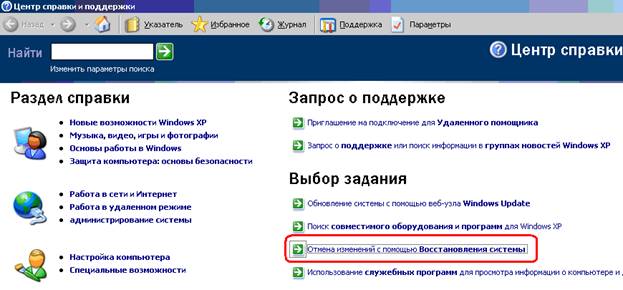
Рисунок 5. Раздел «Восстановление системы».
После чего, ПК автоматически восстанавливает работоспособные параметры и перезагрузит систему.
При этом восстанавливаются все приложения, которые были изменены под воздействием вирусной программы.